
Vaizdo kreditas: Westend61 / Westend61 / GettyImages
Kontrolinės diagramos „Excel“ procesas yra naudingas įrankis tiriant, kaip procesai ar kiti duomenys keičiasi laikui bėgant. Diagramą sudaro keturios eilutės – duomenys, tiesi linija, rodanti vidurkį, taip pat viršutinė valdymo riba ir apatinė valdymo riba (ucl ir lcl programoje Excel).
UCL ir LCL programoje Excel
1 žingsnis
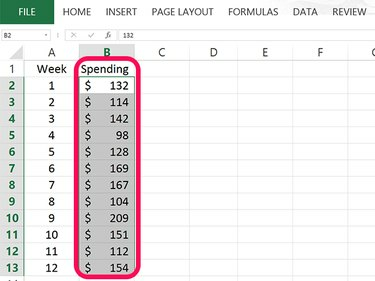
Įveskite duomenis viename stulpelyje.
Vaizdo kreditas: Ekrano kopija „Microsoft“ sutikimu.
Atidarykite tuščią „Excel“ darbalapį. Langelyje įveskite pavadinimą, kurį norite naudoti savo duomenims B1 tada tame stulpelyje įveskite diagramos duomenis. Mūsų pavyzdyje į langelius įvedama 12 skaičių B2 per B13.
Dienos vaizdo įrašas
2 žingsnis
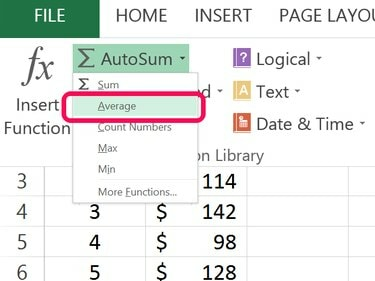
Apskaičiuokite vidurkį.
Vaizdo kreditas: Ekrano kopija „Microsoft“ sutikimu.
Pasirinkite tuščią langelį po savo duomenimis stulpelyje B. Spustelėkite Formulė skirtuką, tada spustelėkite mažą Rodyklė šalia Automatinė suma mygtuką. Pasirinkite Vidutinis iš išskleidžiamojo meniu. Pažymėkite langelius, kuriuose yra duomenys, ir paspauskite Įeikite.
3 veiksmas
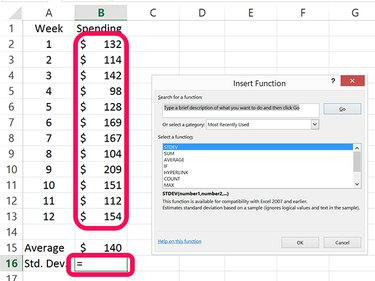
Apskaičiuokite standartinį nuokrypį.
Vaizdo kreditas: Ekrano kopija „Microsoft“ sutikimu.
Pasirinkite tuščią langelį po langeliu, naudojamu duomenų vidurkiui apskaičiuoti. Mūsų pavyzdyje tai yra ląstelė B16. Spustelėkite mažą Rodyklė šalia Automatinė suma mygtuką dar kartą. Šį kartą pasirinkite Daugiau funkcijų. Spustelėkite STDEV atsidariusiame lange pažymėkite langelius su duomenimis ir paspauskite Įeikite.
4 veiksmas
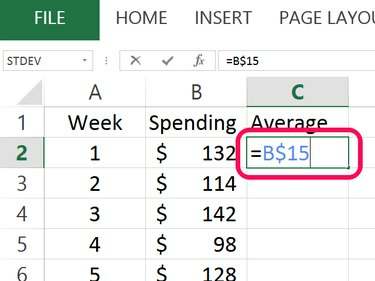
Nukopijuokite vidurkį į naujo stulpelio viršų.
Vaizdo kreditas: Ekrano kopija „Microsoft“ sutikimu.
Tipas Vidutinis ląstelėje C1 tada spustelėkite langelį C2. Tipas = tada spustelėkite langelį, kuriame yra vidurkis. Įdėkite a $ tarp stulpelio raidės ir eilutės numerio ir paspauskite Įeikite. Mūsų pavyzdyje formulė yra = 15 B$.
5 veiksmas
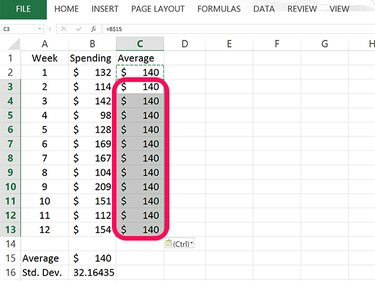
Įklijuokite vidurkį į C stulpelį.
Vaizdo kreditas: Ekrano kopija „Microsoft“ sutikimu.
Pasirinkite langelį C2 ir paspauskite Ctrl-C jį nukopijuoti. Nuvilkite žymeklį ant tuščių langelių C stulpelyje, šalia kurių yra reikšmė, ir paspauskite Ctrl-V kad kiekvieną langelį užpildytų vidurkiu. Kai braižote valdymo diagramą, užpildę šiuos langelius tuo pačiu skaičiumi, gausite tiesią vidurkio liniją.
6 veiksmas
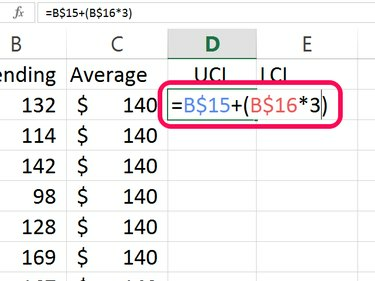
Apskaičiuokite viršutinę kontrolės ribą arba UCL.
Vaizdo kreditas: Ekrano kopija „Microsoft“ sutikimu.
Tipas UCL ląstelėje D1 Norėdami nurodyti viršutinę kontrolės ribą. UCL apskaičiuojamas vidurkį pridedant prie 3 kartų standartinio nuokrypio. Įveskite šią formulę į šį langelį, pakeisdami "B15" ir "B16" langeliais, kuriuose yra jūsų vidurkis ir standartinis nuokrypis: =B15 + (B16*3)
Įdėkite a $ tarp langelio ir kiekvieno langelio eilutės ir paspauskite Įeikite. Galutinė formulė šiame langelyje turėtų atrodyti taip: =15 B$ + (16*3 B$)
7 veiksmas
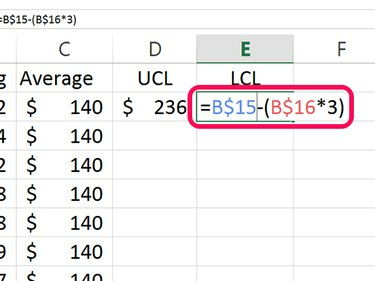
Apskaičiuokite apatinę kontrolės ribą arba LCL.
Vaizdo kreditas: Ekrano kopija „Microsoft“ sutikimu.
Tipas LCL ląstelėje E1 apatinei kontrolės ribai. LCL iš vidurkio atima 3 kartus didesnį standartinį nuokrypį: =B15 – (B16*3)
Įdėkite a $ tarp langelio ir eilutės kiekvienam langeliui ir paspauskite Įeikite. Galutinė formulė šioje langelyje atrodo taip: =15 B$ – (16*3 B$)
8 veiksmas
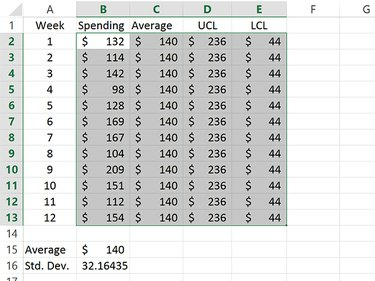
Pažymėkite langelius, kuriuose yra vidurkis, UCL ir LCL duomenys.
Vaizdo kreditas: Ekrano kopija „Microsoft“ sutikimu.
Nukopijuokite langelius, kuriuose yra UCL ir LCL reikšmės, ir įklijuokite jas į langelius po jais. Tai suteiks jums tiesias linijas tiek UCL, tiek LCL reikšmėms valdymo diagramoje.
Pažymėkite langelius, kuriuose yra vidurkis, UCL ir LCL duomenys.
9 veiksmas
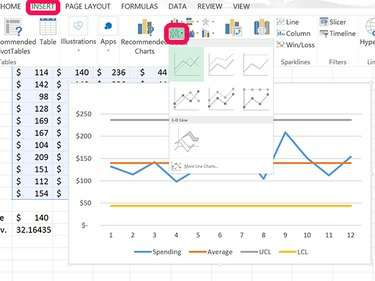
Sukurkite linijinę diagramą iš paryškintų duomenų.
Vaizdo kreditas: Ekrano kopija „Microsoft“ sutikimu.
Spustelėkite Įdėti skirtuką ir spustelėkite Linijinė diagrama piktogramą. Išskleidžiamajame meniu pasirinkite pirmąją pasirodžiusią linijinę diagramą.
10 veiksmas
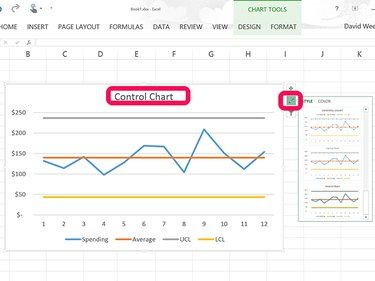
Pakeiskite diagramos pavadinimą į Valdymo diagrama.
Vaizdo kreditas: Ekrano kopija „Microsoft“ sutikimu.
Spustelėkite Diagramos pavadinimas linijinės diagramos viršuje ir pakeiskite ją į Valdymo diagrama. Jei norite pakeisti diagramos išvaizdą, spustelėkite Stilius piktogramą šalia diagramos ir pasirinkite naują stilių.



